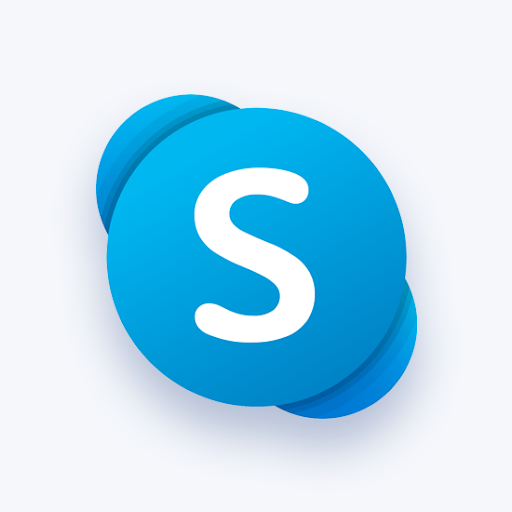Lektion 4 – Du har blivit inramad
Lektion 4, Du har blivit inramad, hjälper eleverna att reflektera över sina fotodelningsmetoder. De kommer att undersöka egenskaperna hos digitala fotografier; fokusera på vad som skiljer dem från traditionella fotografier.
- + Läroplanslänkar
- SPHE-sträng: Jag själv och andra;
SPHE-strängenhet: Mina vänner och andra människor – Utforska och diskutera hur individer kan hantera att bli mobbad, att veta att andra blir mobbad och att vara mobbare.SPHE-sträng: Jag själv och omvärlden;
SPHE-strängenhet: Medieutbildning – Utforska och använd några enkla sändnings-, produktions- och kommunikationstekniker.Aktivitet 2 involverar räknefärdigheter och kan användas för att lära ut index för elever i sjätte klass.
- + Resurser som behövs och metoder
- Resurser som behövs:
– Webwise animation: Bilden
– Utrustning: Skolkameror/surfplattor
– Arbetsblad 4.2: Blir viralt – Hur fotodelning kan gå överstyr
Metoder: – Pararbete, klassdiskussion, fotografering, rollspel, räknefärdigheter: multiplikation
- + Aktivitet 4.1 – Fotot
- STEG 1 - Låt eleverna titta på den tredje animationen, The Photo.
STEG 2 - Led en kort diskussion om följande fråga för att uppmuntra eleverna att känna empati med karaktärerna:– F. Varför delade Jack bilden från första början?
– F. Varför attackerade Cathal Jack på lekplatsen?
– F. Till slut hamnade både Cathal och Jack i problem. Var detta rättvist?hur man rensar Windows 10 snabb åtkomst
STEG 3 - När eleverna tittar på animationen en andra gång, be dem tänka på följande fråga:
– F. Efter att bilden hade delats, vad kunde Cathal ha gjort för att se till att mobbningen inte gick över styr?
STEG 4 – Låt eleverna i par diskutera sina svar på denna fråga och förbereda sedan ett kort rollspel. Rollspelet bör utforska alternativa slut till denna berättelse.
STEG 5 – Låt ett antal par presentera sina alternativa avslutningar för klassen. Sedan ska klassen diskutera de alternativa ändelserna och bestämma vilket som är det bästa alternativet.
- + Aktivitet 4.2 – Att bli viralt
- STEG 1 - Fototecknet visar hur bilddelning lätt kan gå ur hand. Betona för eleverna att allt de delar online kan delas och inte längre är privat. Låt sedan eleverna arbeta i grupper för att komma på en lista över alla olika sätt att dela bilder. Få varje grupp att läsa upp sin lista över metoder för att dela. Påminn eleverna om att meddelanden och bilder kan sparas genom att ta skärmdumpar eller foton och sedan delas.
STEG 2 - Dela sedan ut en kopia av Arbetsblad 4.2 Blir viralt till varje elev. Du kan också låta dem ta fram ett tomt papper eller en miniräknare. Eleverna bör sedan följa och komplettera dina instruktioner noggrant.
Läs följande manus:
Föreställ dig att du ser en bild som du tror att alla dina vänner verkligen skulle gilla. Du bestämmer dig för att dela bilden online eller med hjälp av en meddelandeapp. Efter 10 minuter har alla personer du delat bilden med sett den. Skriv ner antalet personer som du delat bilden med. Ytterligare 10 minuter går och dina vänner har nu delat bilden med alla sina vänner. För att få en uppskattning av hur många som har sett bilden efter tjugo minuter, multiplicera den första siffran du skrev upp med sig själv (t.ex. 20 x 20=400) och skriv ner ditt svar.
Dessa personer delar i sin tur bilden med sina vänner. För att få en uppskattning av hur många som har sett bilden efter trettio minuter, multiplicera ditt senaste svar med den första siffran du skrev ner (400 x 20=8000). Dessa personer delar i sin tur bilden med sina vänner. För att få en uppskattning av hur många som har sett bilden efter fyrtio minuter, multiplicera ditt senaste svar med den första siffran du skrev ner (8000 x 20=160000). Återigen delar dessa personer bilden med sina vänner inom tio minuter. För att få en uppskattning av hur många som har sett bilden efter femtio minuter, multiplicera ditt senaste svar med den första siffran du skrev ner (160000 x 20=3200000).Ytterligare tio minuter går och dessa personer delar nu alla bilden med sina vänner. För att få en uppskattning av hur många som har sett bilden efter en timme, multiplicera ditt senaste svar med den första siffran du skrev ner (3200000 x 20=64000000). Nästa gång du loggar in online finns bilden du först delade överallt. Detta kallas en viral effekt, eftersom bilden har spridit sig som ett virus.
STEG 3 - Få elevernas feedback till denna aktivitet:
– F. Vad lärde den här övningen dig om fotodelning via internet?
– F. Vilka effekter skulle det få för en person om ett elak eller sårande inlägg delades på det här sättet?
– F. Hur lätt tror du att det är att ta bort bilder från internet?Obs: Den här aktiviteten kan utökas för att förklara det matematiska konceptet med index för elever i 6:e klass.
- + Lektion 4.3 – Fototid
- STEG 1 - Dela upp eleverna i små grupper och ge varje grupp tillgång till en skolkamera. Om det inte finns tillräckligt med kameror för att gå runt, låt hälften av klassen slutföra arbetsblad 4.2 medan den andra hälften slutför denna aktivitet. Byt sedan runt för att ge varje elev en chans att använda kameran.
Ethernet har inte ett giltigt ip-konfigurationsfönster 7
STEG 2 - Varje grupp bör få cirka fem minuter på sig att ta bilder av sig själva med hjälp av kamerorna.
STEG 3 - Bilderna kan vara grupp- eller individuella bilder eller selfies. Varje elev måste vara med på minst ett foto. Säg att de här bilderna kan användas för att komma ihåg sin tid i skolan. Låt eleverna ta så många bilder som de vill inom den givna tidsramen. Dessa bilder kommer att användas i nästa lektion.
- + Förlängningsaktivitet med hjälp av teknik
- Om tid och resurser tillåter, ladda ner en app för sockdockor, som t.ex Sockdockor eller Puppet Pals . Låt eleverna agera rollspelssituationen i aktivitet 1 genom att skapa en digital sockdocka-animation. Efter att ha presenterat sina animationer kommer eleverna att diskutera hur de hanterade cybermobbning, som beskrivs i Aktivitet 1.